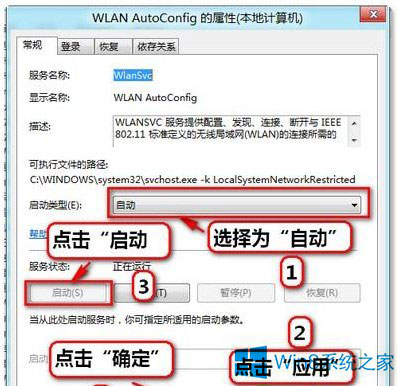Win8系統出來已經算是很久了,但是有一些問題仍然困擾著剛裝上Win8的用戶,不少用戶就反映自己的Win8電腦搜索不到無線網絡,那麼對於這個問題,解決的方法其實很簡單,不懂的朋友可以看看小編整理的以下教程。
Win8搜索不到無線信號的解決方法如下:
開啟無線上網需要三個層次的設置需要開啟:物理開關,軟件開關和無線服務。只有開關都打開無線指示燈才會亮。當指示燈亮但是仍然無法搜索到無線網絡信號的時候,要檢查是否是無線的服務沒有開啟。
操作步驟:
1、打開服務管理界面。
可以通過三個方式打開:
(1)右擊桌面的計算機圖標,選擇“管理”,點擊“服務和應用程序”,點擊“服務”。
(2)同時按下Windows徽標鍵(鍵盤上標志的按鍵)和R鍵,打開運行界面,輸入Services,點擊確定。
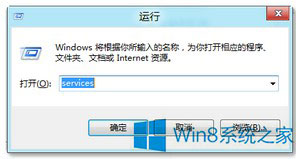
(3)同時按下CTRL,Shift和ESC三個按鍵,打開任務管理器,點擊“服務”選項卡。
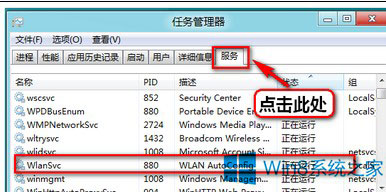
2、找到WLAN AutoConfig(WlanSvc)服務,如果是手動或者禁用,右擊此服務選擇“啟用”(任務管理器 服務裡面顯示的是“開始”)。
如果要此服務開機以後自動運行的話,右擊此服務選擇“屬性”,把啟動類型選擇為“自動”,然後點擊“應用”,點擊“啟用”,點擊“確定”按鈕關閉設置窗口。這樣重新啟動電腦此服務即可自動運行。